Comment réparer l’erreur de livraison SIMS
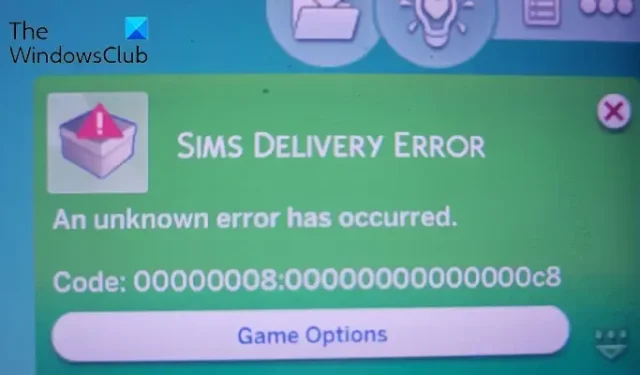
Si vous rencontrez l’ERREUR DE LIVRAISON SIMS lorsque vous essayez d’installer les diffusions sous Windows, cet article vous intéressera.
La livraison SIMS est une fonctionnalité pratique des Sims 4 qui permet aux joueurs d’installer du nouveau contenu dans le jeu via Sims Delivery Express (SDX). Pour ce faire, accédez aux Options de jeu > Sims Delivery et utilisez l’option Rechercher du nouveau contenu. Cependant, de nombreux utilisateurs ont signalé avoir reçu le message ERREUR DE LIVRAISON SIMS lors de l’ajout de la livraison Sims.
Cette erreur est suivie d’un long code d’erreur. Voici le message d’erreur que vous pourriez recevoir :
ERREUR DE LIVRAISON SIMSUne erreur inconnue s’est produite.Code : 00000008:00000000000000c8
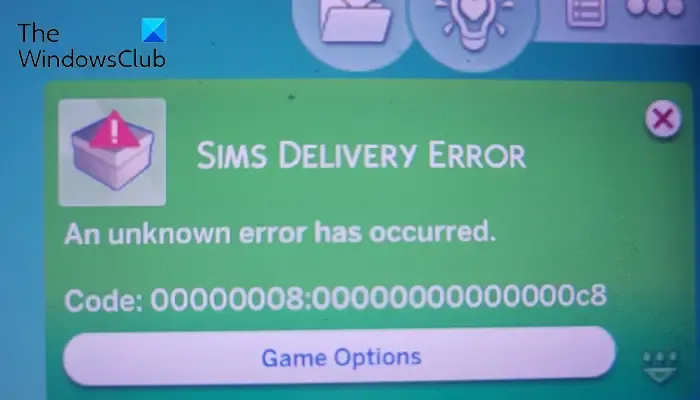
Désormais, cette erreur peut se produire dans différents scénarios. Vous pourriez l’obtenir lorsque les fichiers du jeu sont infectés ou endommagés. Il peut également s’agir de mods, de cache de jeu, de configurations ou de fichiers d’installation corrompus à l’origine de l’erreur.
Comment réparer l’ERREUR DE LIVRAISON SIMS ?
Si vous obtenez l’ERREUR DE LIVRAISON SIMS dans le jeu Les Sims 4 sur votre PC, suivez les solutions ci-dessous pour corriger l’erreur :
- Réparez les fichiers du jeu.
- Supprimez les mods corrompus.
- Videz le cache du jeu.
- Ajoutez Les Sims 4 et Origin à votre antivirus.
- Réinitialisez les Sims 4.
- Réinstallez le jeu.
1] Réparer les fichiers du jeu
La première chose que vous pouvez faire pour corriger cette erreur est de vérifier et réparer les fichiers du jeu. Il peut s’agir d’un fichier de jeu corrompu ou obsolète des Sims 4 provoquant cette erreur lors de l’installation des livraisons Les Sims. Par conséquent, vérifiez l’intégrité des fichiers du jeu et réparez ceux qui sont cassés pour éliminer l’erreur. Voici comment procéder :
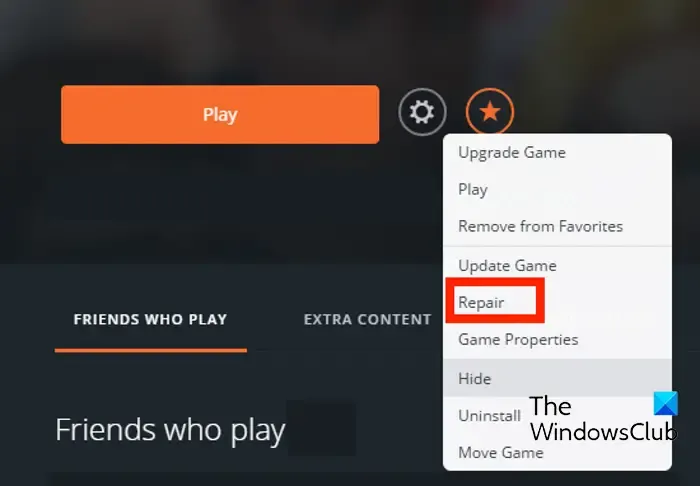
Origine:
- Tout d’abord, lancez le client Origin et accédez à votre bibliothèque de jeux.
- Maintenant, localisez le jeu Les Sims 4 et faites un clic droit dessus.
- Ensuite, sélectionnez l’option Réparer dans le menu contextuel qui apparaît.
- Laissez le processus de réparation être terminé.
- Enfin, relancez le jeu Les Sims 4 et vérifiez si l’ERREUR DE LIVRAISON SIMS est résolue.
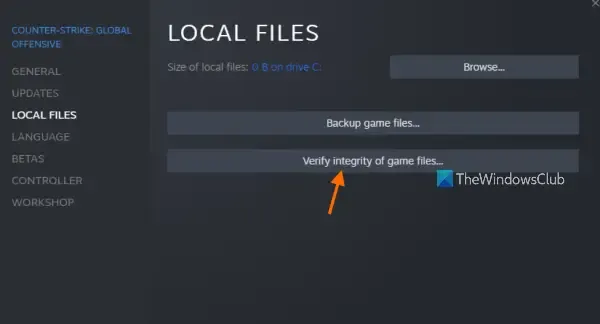
Vapeur:
- Tout d’abord, ouvrez le client Steam et accédez à BIBLIOTHÈQUE.
- Ensuite, faites un clic droit sur Les Sims 4 et sélectionnez les Propriétés< une option i=4>.
- Maintenant, allez dans l’onglet Fichiers installés et appuyez sur Vérifier l’intégrité des fichiers du jeu< /span> bouton.
- Après cela, relancez le jeu et vérifiez si l’erreur est résolue.
Voir : Erreur 16 : Les Sims ont rencontré un problème.
2] Supprimez les mods corrompus
Vous pourriez rencontrer cette erreur lors du téléchargement de nouvelles livraisons en raison d’un mod corrompu utilisé dans le jeu. Par conséquent, si le scénario est applicable, vous pouvez essayer de supprimer vos mods et voir si l’erreur est corrigée. Voici comment procéder :
- Tout d’abord, ouvrez l’explorateur de fichiers à l’aide du raccourci clavier Win+E.
- Maintenant, accédez à la page Documents > Arts électroniques > Le dossier Les Sims 4.
- Ensuite, ouvrez le dossier Mods et sélectionnez tous les fichiers à l’aide de CTRL+A.
- Après cela, coupez tous les fichiers en utilisant CTRL+X, puis collez-les ailleurs en utilisant CTRL+V.
- Une fois terminé, relancez le jeu et voyez si l’erreur est corrigée.
3] Vider le cache du jeu
Une autre cause potentielle de cette erreur pourrait être due à un fichier cache corrompu. Donc, si le scénario s’applique, videz le cache du jeu et voyez si l’erreur est résolue. Voici les étapes pour ce faire :
- Tout d’abord, ouvrez l’Explorateur de fichiers à l’aide de Win+E et accédez à Documents > Arts électroniques > Les Sims 4.
- Maintenant, sélectionnez le fichier localthumbcache.package et appuyez sur Supprimer bouton.
- Ensuite, rouvrez le jeu et vérifiez si l’erreur est résolue.
4] Liste blanche Les Sims 4 et Origin dans votre antivirus
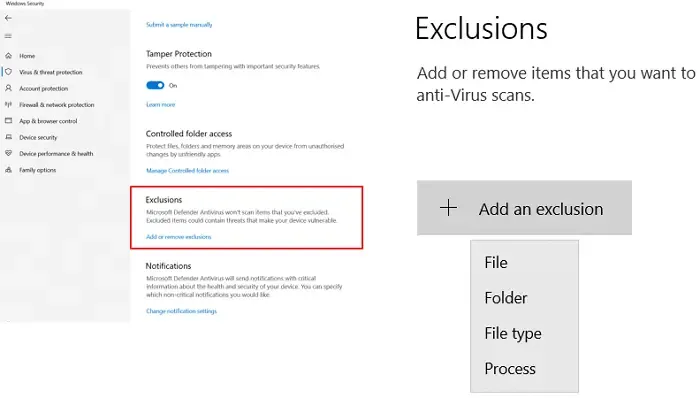
Votre antivirus surprotecteur pourrait empêcher le téléchargement et l’installation de certains fichiers de livraison Sims. Par conséquent, si vous faites confiance au jeu, vous pouvez ajouter Les Sims 4 et le lanceur de jeu à votre liste blanche antivirus. Voici les étapes à suivre :
- Tout d’abord, ouvrez l’application Sécurité Windows à l’aide de la recherche Windows.
- Maintenant, choisissez Virus & protection contre les menaces et cliquez sur l’option Gérer les paramètres.
- Ensuite, cliquez sur l’option Ajouter ou supprimer des exclusions sous Exclusions.
- Après cela, appuyez sur le bouton Ajouter une exclusion et cliquez sur Fichier< un i=4>.
- Ajoutez ensuite les exécutables des Sims 4 et du lanceur de jeu (Steam, Origin), un par un.
- Une fois terminé, relancez le jeu et vérifiez si l’erreur a disparu.
5] Réinitialiser les Sims 4
La prochaine chose que vous pouvez faire pour corriger cette erreur est de réinitialiser le jeu Les Sims 4. Il se peut que certains fichiers de configuration corrompus du jeu soient à l’origine de l’erreur. Alors, effacez les fichiers de configuration du jeu pour réinitialiser le jeu et voir si l’erreur est corrigée.
Voici les étapes pour ce faire :
- Tout d’abord, ouvrez l’Explorateur de fichiers et accédez à l’onglet Documents > Dossier Electronic Arts.
- Ensuite, localisez le dossier Les Sims 4, sélectionnez-le et appuyez sur Maj + Supprimer< /span> raccourci clavier pour le supprimer définitivement.
- Enfin, redémarrez votre PC et ouvrez Sims 4 pour vérifier si l’ERREUR DE LIVRAISON SIMS est corrigée ou non.
6] Réinstallez le jeu
Si aucune des solutions ci-dessus ne fonctionne, le dernier recours pour corriger l’erreur consiste à désinstaller et réinstaller le jeu Les Sims 4.
Vous pouvez désinstaller le jeu via Origin, voici la marche à suivre :
- Tout d’abord, ouvrez Origin et ouvrez votre bibliothèque de jeux.
- Maintenant, faites un clic droit sur Les Sims 4 et cliquez sur l’icône Gérer > Option de désinstallation.
- Une fois le jeu désinstallé, redémarrez votre PC et ouvrez Origin pour réinstaller Les Sims 4. Vérifiez si l’erreur est corrigée.
Si vous utilisez Steam, désinstallez Les Sims 4 en suivant les étapes ci-dessous :
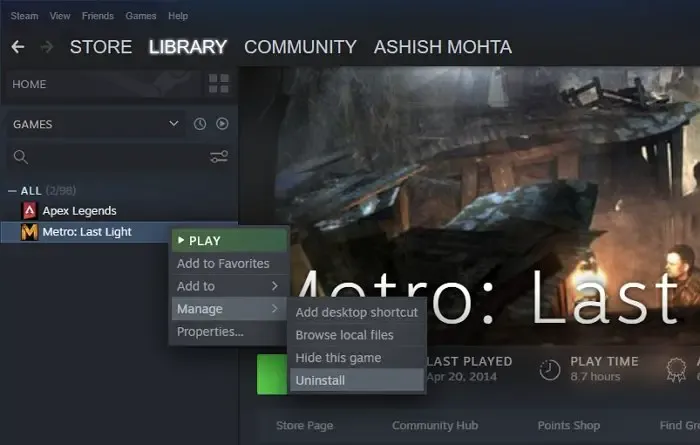
- Tout d’abord, ouvrez Steam et accédez à la Bibliothèque.
- Ensuite, faites un clic droit sur Les Sims 4 et sélectionnez l’option Gérer > Option de désinstallation.
- Après cela, appuyez sur le bouton Désinstaller pour confirmer le processus de désinstallation.
- Une fois terminé, redémarrez votre ordinateur et réinstallez le jeu via Steam pour vérifier si l’erreur est corrigée.
Comment corriger le code d’erreur 22 des Sims 4 ?
Pour corriger le code d’erreur 22 sur Les Sims 4, assurez-vous que votre jeu est à jour. En dehors de cela, videz le cache du jeu, réparez les fichiers du jeu ou effectuez un démarrage en mode minimal pour corriger l’erreur. Si vous rencontrez l’erreur 22 sur Les Sims 4 sur votre console Xbox, libérez de l’espace, installez les mises à jour système en attente ou supprimez l’espace réservé pour résoudre l’erreur.
Comment corriger l’erreur de démarrage des Sims 4 ?
Si vous ne parvenez pas à ouvrir ou lancer le jeu Les Sims 4, mettez à jour les pilotes de votre carte graphique et de votre contrôleur réseau pour résoudre le problème. En plus de cela, vous pouvez vérifier l’intégrité des fichiers du jeu, supprimer les mods corrompus, désactiver temporairement votre antivirus, effacer les configurations du jeu ou réinstaller le jeu pour résoudre le problème.



Laisser un commentaire